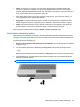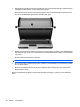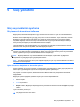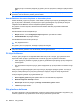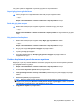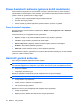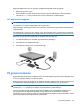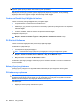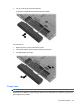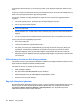HP EliteBook User Guide - Windows 7
Pil, bilgisayar kullanımda olsun ya da olmasın şarj edilir; ancak, bilgisayar kapalıyken daha hızlı şarj
edilir.
Pil yeniyse, 2 hafta veya daha fazla süre boyunca kullanılmamışsa ya da normal oda sıcaklığından çok
daha sıcak veya soğuk durumda ise şarj işlemi gecikebilir.
Pilin ömrünü uzatmak ve pil şarj göstergelerinin doğruluk oranını artırmak için aşağıdaki önerileri
uygulayın:
●
Yeni bir pil şarj ediyorsanız, pil tümüyle şarj olmadıkça bilgisayarı açmayın.
●
Pili, pil ışığı sönene kadar şarj edin.
NOT: Pil şarj edilirken bilgisayar açıksa, bildirim alanındaki pil ölçer, pil tamamen şarj edilmeden
yüzde 100 gösterebilir.
●
Pili şarj etmeden önce, normal kullanım sonucunda tam şarjın yüzde 5’in altına kadar bitmesini
sağlayın.
●
Pil 1 ay veya daha uzun süre kullanılmamışsa, pili şarj etmenin yanı sıra, ayarlamayı da unutmayın.
Pil ışığı, şarj durumunu aşağıdaki gibi görüntüler:
●
Sarı: Pil şarj ediliyordur.
●
Turkuvaz: Pil paketi tam şarj kapasitesine yakın.
●
Sarı renkli yanıp sönüyorsa: Kullanılabilir tek güç kaynağı durumunda olan pil güç düzeyi çok
zayıflamıştır. Pil kritik düzeye geldiğinde, pil ışığı daha hızlı biçimde yanıp sönmeye başlar.
●
Kapalı ysa: Bilgisayar harici güç kaynağı
na bağlıysa, bilgisayardaki tüm piller tam olarak şarj
olduğunda ışık söner. Bilgisayar harici güç kaynağına bağlı değilse, zayıf pil düzeyine gelene kadar
ışık sönük kalır.
Pilin kullanım süresini en üst düzeye çıkarma
Pilin kullanım süresi, pil gücündeyken kullandığınız özelliklere göre değişir. Maksimum kullanım süresi,
doğal olarak pilin depolama kapasitesi azaldıkça kısalır.
Pilin kullanım süresini en yükseğe çıkarma için ipuçları:
●
Ekran parlaklığını düşürün.
●
Güç Seçenekleri'ndeki Güç tasarrufu ayarını denetleyin.
●
Kullanılmadığında veya şarj edilmediğinde pili bilgisayardan çıkarın.
●
Pili serin ve kuru bir yerde saklayın.
Zayıf pil düzeylerini yönetme
Bu bölümdeki bilgiler fabrikada ayarlanmış uyarıları ve sistem yanıtlarını açıklamaktadır. Bazı zayıf pil
düzeyi uyarıları ve sistem yanıtları Windows Denetim Masası'ndaki Güç Seçenekleri kullanılarak
değiştirilebilir (Başlat > Sistem ve Güvenlik > Güç Seçenekleri). Güç Seçenekleri penceresi
kullanılarak ayarlanan tercihler ışıkları etkilemez.
68 Bölüm 5 Güç yönetimi